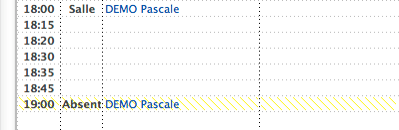Utiliser l'agenda
Rendez-vous patient
Pour prendre un RDV :
Double-cliquez sur le créneau horaire, pour lequel vous souhaitez saisir un RDV patient :

La fenêtre Rechercher un patient s'ouvre.
Tapez les premières lettres du nom du patient pour lequel inscrire en RDV.
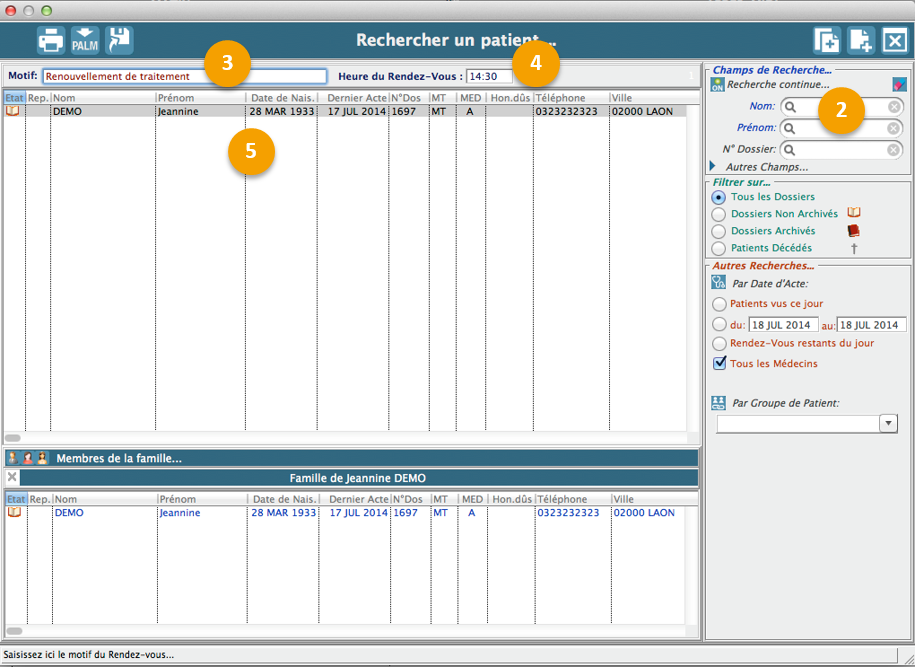
Il est possible de saisir un motif de RDV.
Vous pouvez modifier l'heure du RDV.
Double-cliquez sur le patient pour inscrire un RDV.
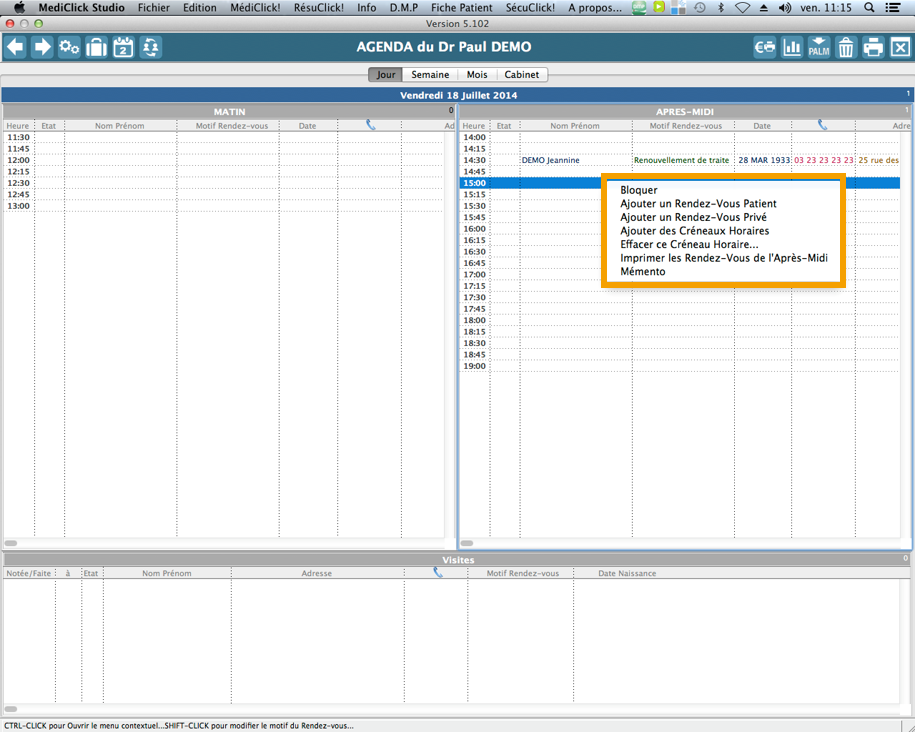
Prise de RDV en simultané
Il est maintenant possible de prendre deux rendez-vous simultanément sur un même créneau horaire, MédiClick affiche automatiquement un message précisant que le créneau demandé est en surbooking. Vous avez alors la possibilité de confirmer ou non le surbooking.
Prise de RDV rapide pour le patient chargé
Vous avez maintenant la possibilité de mettre en rendez-vous le patient chargé (Dossier ouvert), il suffit de de faire un CTRL+ clic ou clic droit menu contextuel sur le créneau horaire et cliquer sur Noter un rendez-vous pour Nom et prénom du patient.
La traçabilité des RDV
Depuis la révision de l'agenda en version 5a15, tous les RDV pris sont tracés,
Un médecin peut également signer un RDV notamment pour préciser que c'est lui qui a pris le RDV. Pour signer un RDV il suffit d'effectuer un CTRL + clic ou clic droit sur le RDV pour accéder au menu contextuel et cliquer sur Noté par Dr...
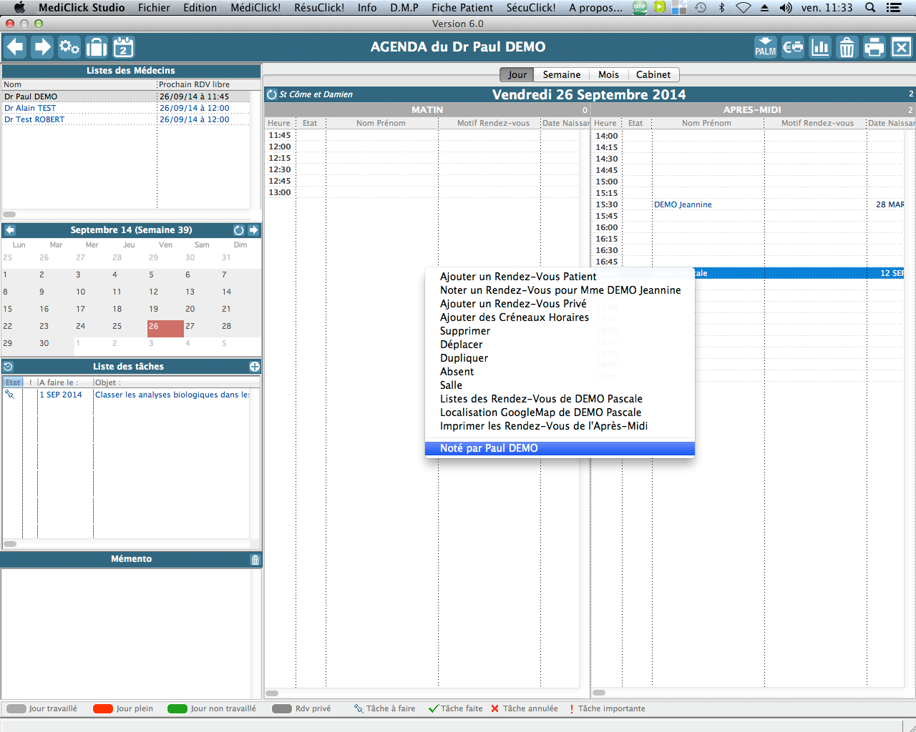
Déplacer un rendez-vous
Il est possible de déplacer un RDV en effectuant un CTRL + clic (Mac) ou clic droit (PC) sur le RDV et sélectionnez Déplacer :
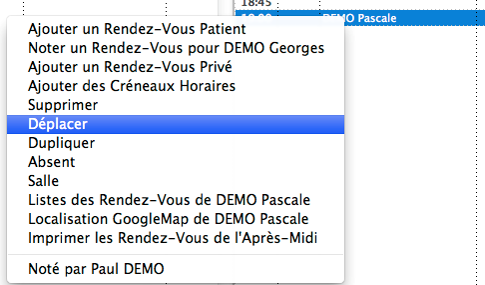
Lorsque vous faite un clic sur un autre créneau disponible, le RDV va se mettre automatiquement sur ce nouveau créneau.
Dupliquer un rendez-vous
Il est possible de dupliquer un RDV en effectuant un CTRL + clic (Mac) ou clic droit (PC) sur le RDV et sélectionnez Dupliquer :
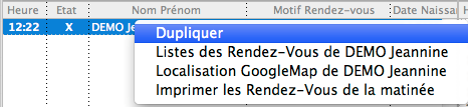
Lorsque vous faite un clic sur un autre créneau disponible, le RDV va se dupliquer automatiquement.
Supprimer un rendez-vous
Vous pouvez supprimer un RDV en effectuant un CTRL + clic (Mac) ou clic droit (PC) sur le RDV et sélectionnez Supprimer :
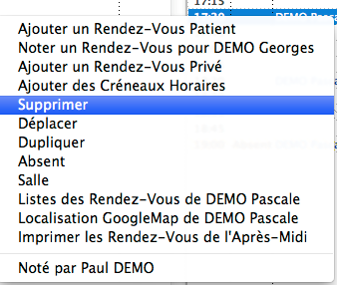
Indiquer l'état du rendez-vous (En salle ou absent)
Il est possible d'indiquer l'état du RDV soit si le patient est en salle ou si le patient est absent.
Pour cela, effectuez un CTRL + clic (Mac) ou clic droit (PC) sur le RDV et sélectionnez Salle ou Absent.
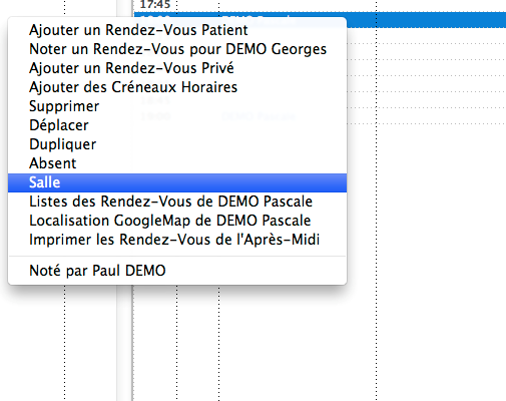
Les RDV apparaîtront avec leur état indiqué devant le nom du patient.